Как перенести контакты с айфона на самсунг s8: Как передать данные с iPhone на Samsung Galaxy с помощью программы Smart Switch и iCloud?
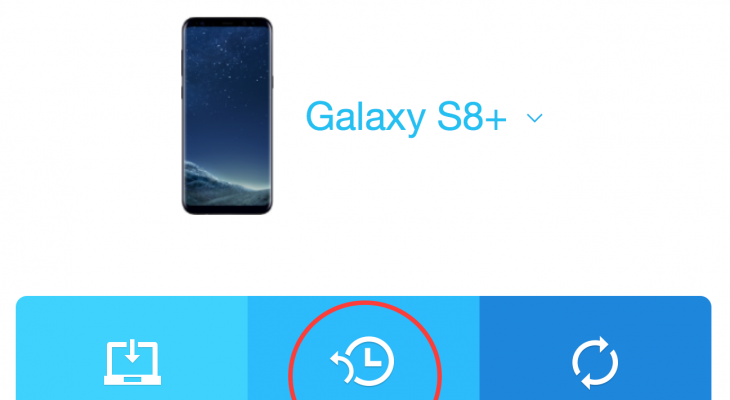
Как перенести контакты с Айфона на Самсунг
Решили сменить девайс и задумываетесь, как перенести контакты с Айфона на Самсунг? Поскольку работа двух разных операционных систем базируется на аккаунтах в разных сервисах, такая процедура сложнее и занимает больше времени, чем между телефонами с одинаковой прошивкой. Наши советы помогут вам быстро и легко справится с этой процедурой и перекинуть все данные без потерь.

Перенос контактов с Айфона на Самсунг
Существует несколько способов скопировать информацию между продукцией Apple и Samsung с разными операционными системами. Все способы связаны с облачными хранилищами или сторонними приложениями, поэтому заранее позаботьтесь об установке нужных приложений на смартфон и устойчивом интернет-соединении.
Перенос через Google-почту
Google-почта ‒ универсальный инструмент, ее используют как владельцы айфонов, так и пользователи продукции Samsung. Вам только необходимо авторизоваться на почтовом аккаунте с двух устройств, а дальше продолжайте следующее:
- Синхронизируйте свою телефонную книгу на iPhone с почтой. Запустите телефонную книгу на айфоне и выберите раздел «Учётные записи».


- Кликните «Добавить учетную запись» и откройте вариант Google.


- Авторизуйтесь на своем почтовом аккаунте.
Далее система предложит список данных для синхронизации. Выберите нужные вам пункты, в том числе и номера, отметив их галочками или включим рычажки напротив них. Кликните «Сохранить». Система предложит несколько вариантов действий ‒ нажмите «Оставить на IPhone», если в дальнейшем планируете пользоваться телефоном или «Удалить», если хотите перекинуть файлы на Самсунг и оставить их только там.

Перекинуть через iCloud
Веб-версия iCloud ‒ отличный помощник в копировании информации с одного устройства на второе. Вы можете использовать и мобильную версию для управления всей информацией, в том числе и телефонной книгой.
Авторизуйтесь в сервисе при помощи своего Apple ID. На странице управления учетной записью откройте раздел с номерами, в появившемся окне в правом нижнем углу отыщите значок настроек. Откройте его и выберите пункт «Экспорт vCard». На устройство загрузится файл телефонной книги. Теперь его можно скопировать на новый смартфон через облачное хранилище или через компьютер.



На смартфоне Samsung откройте раздел «Контакты» и в контекстном меню нажмите «Импортировать». Если файл со списком телефонов не поврежден и загружен правильно, интерфейс определит его в памяти устройства и выгрузит номера оттуда в свою память.
Перенос при помощи сторонних программ
Быстро и легко перенести файлы между разными платформами помогают специальные утилиты ‒ коммутаторы. Самая популярная – dr.fone, помогает синхронизировать информацию между iOS, Android и Windows или MacOS. Вам просто необходимо установить программу на свой компьютер и подключить два девайса к нему через usb. Отправляющей стороной укажите айфон, укажите, какие данные нужно перенести, отметив их галочками. Принимающей стороной укажите смартфон на Android. Нажмите кнопку Start Transfer и наблюдайте, как данные копируются, в режиме реального времени. После окончания переноса вы можете также отредактировать данные в программе.
Как перенести данные с iPhone на Samsung за 5 минут?
Всем привет! Конкурирующие операционные системы iOS и Android полны сходств и различий, рождающих и разгоряченные споры на тематических форумах, и проблемы технического характера. Нет обходится без сложностей даже перенос конфиденциальной информации с iPhone на Samsung.
Часто пользователям приходится прибегать к костылям и нестандартным сценариям действий с единственной целью – разобраться в том, как перенести данные с айфона на Самсунг, сэкономив время и не растеряв по пути контакты, заметки и мероприятия из календаря. Искать решение придется на наглядных примерах, описанных ниже.
Перенос контента и данных через Smart Switch
Официальный способ перехода с мобильной техники Apple на смартфоны и планшеты от Samsung связан с софтверным инструментом Smart Switch, способным в полуавтоматическом режиме вытянуть данные из iCloud и «перебросить» на внутреннюю и внешнюю память смартфонов и планшетов от Samsung. Весь порядок действий выглядит следующим образом:
- Подготовка резервной копии в разделе с iCloud в «Настройках» iOS. Важно выбрать и тип данных, которые нужно синхронизировать (список серьезный: фото, почта, календари, напоминания и сообщения), и побеспокоиться о «свежести» записей.
- Желательно перед переносом подготовить новый «архив» с информацией.
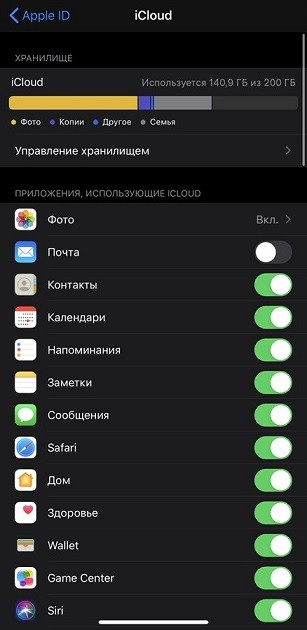
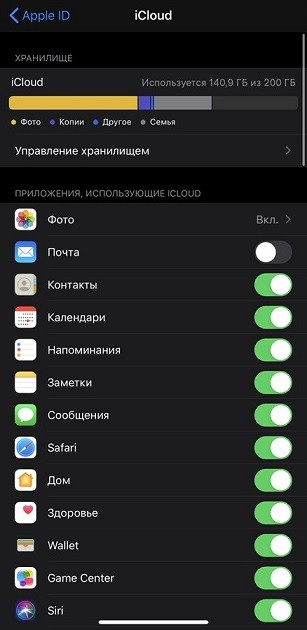
- Далее придется загрузить «Smart Switch» на смартфон Samsung (поддерживаются не все модели, а лишь некоторые – S7/S8/Note8/S9/Note9) и через встроенное меню авторизоваться в iCloud. Понадобится пароль и логин от Apple ID и пройденная через специальный код проверка безопасности. Без авторизации все данные не перенести.
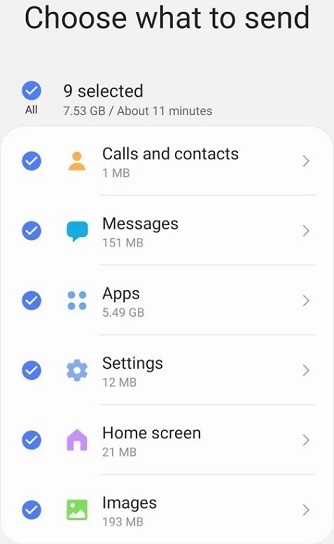
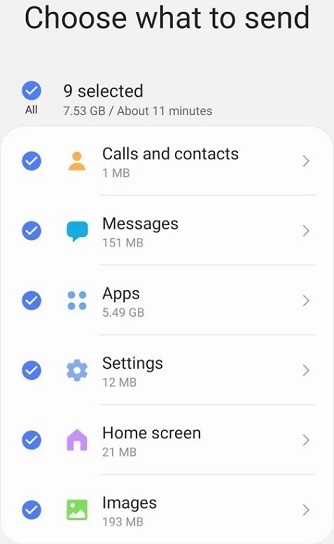
- Последний этап – выбрать информацию для переноса: изображения, настройки, история из браузера, некоторые сохраненные данные для автозаполнения, рингтоны, контакты. Многое останется нетронутым – те же сохранения из социальных сетей, кэш браузера или прогресс прохождения в играх. А потому с подобными мелочами придется разбираться уже вручную.
Обмен данными через Dr.Fone
Неофициальное программное обеспечение с переносом информации между iOS и Android справляется не хуже «оригинального». Софтверный инструмент «Dr.Fone» поможет и с организацией резервных копий, и с бэкапом переписок из социальных сетей и мессенджеров, и даже с безвозвратной очисткой – накопившейся на внутренней или внешней памяти ненужной информации.
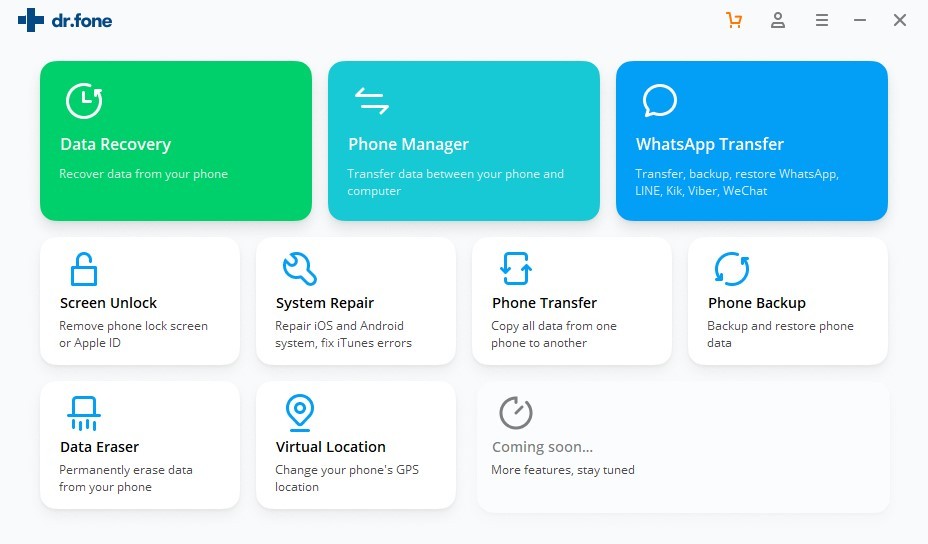
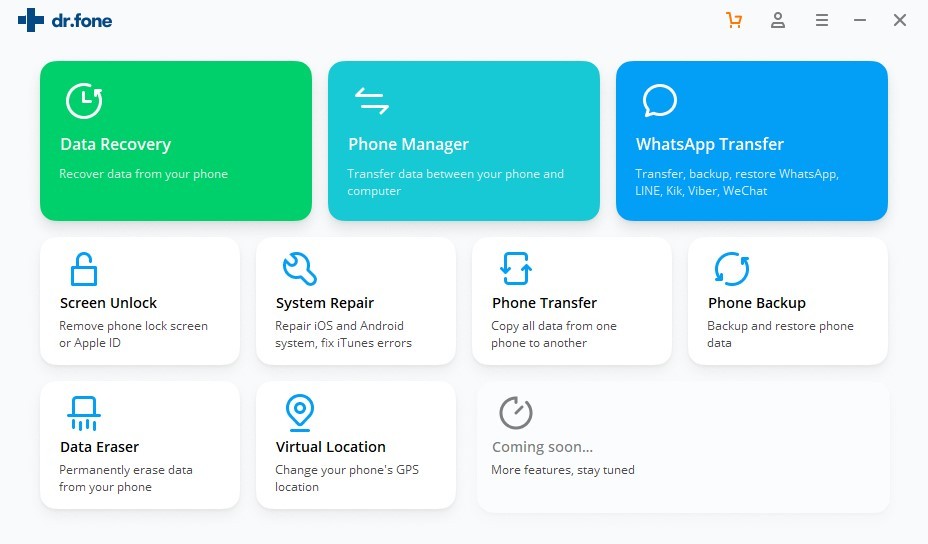
Не возникнет сложностей и с полноценным «трансфером» – «Dr.Fone» переносит все данные сразу, начиная с заметок и настроек будильника, и заканчивая историей в Safari, Google Chrome, и даже рингтонами.
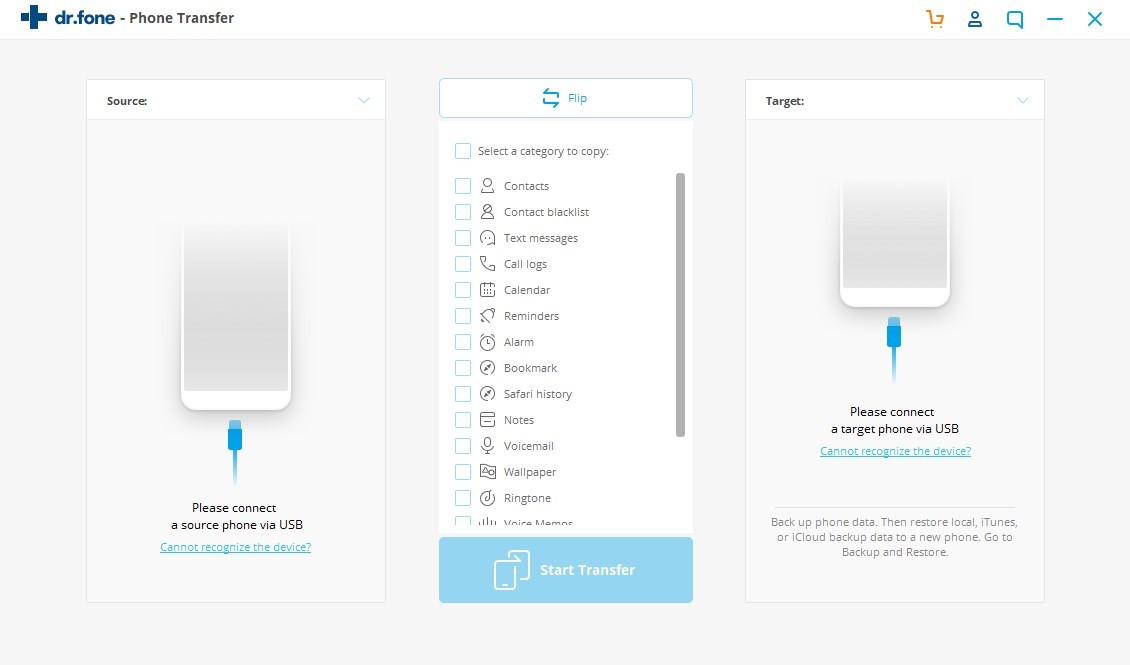
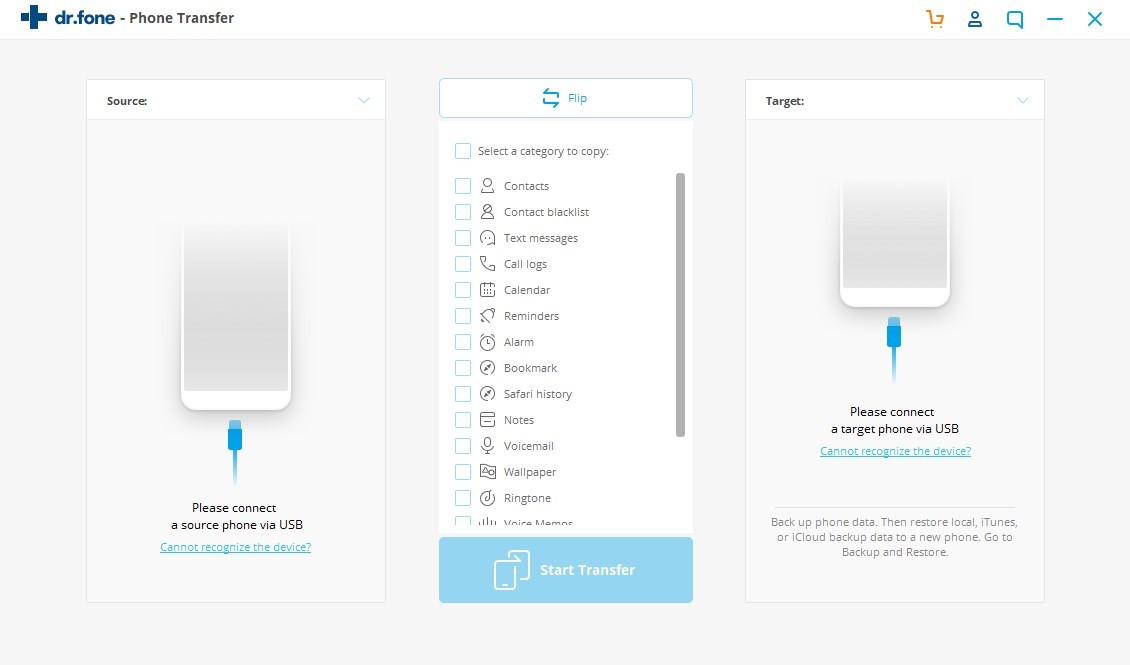
Миграция начинается в разделе «Phone Transfer» – где справа и слева появятся «препарируемая» мобильная техника, а по центру – тип файлов и разделы с информацией для переноса.
ПРИМЕЧАНИЕ! Перевод интерфейса на русский язык до сих пор не появился, но у разработчиков необходимое нововведение уже находится в ближайших планах.
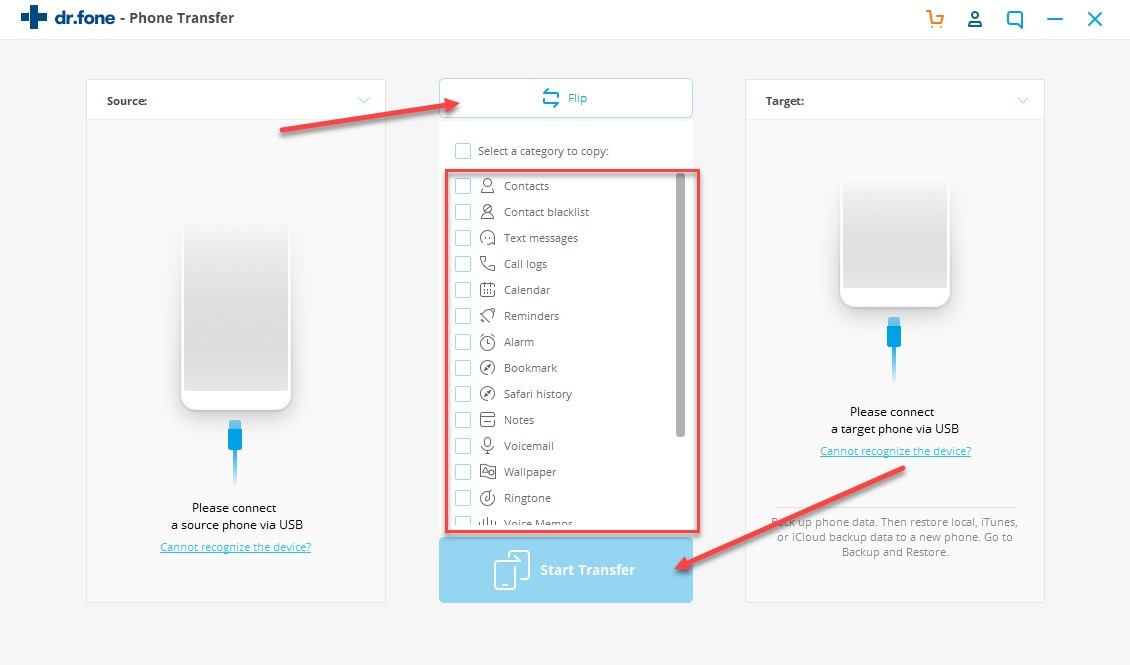
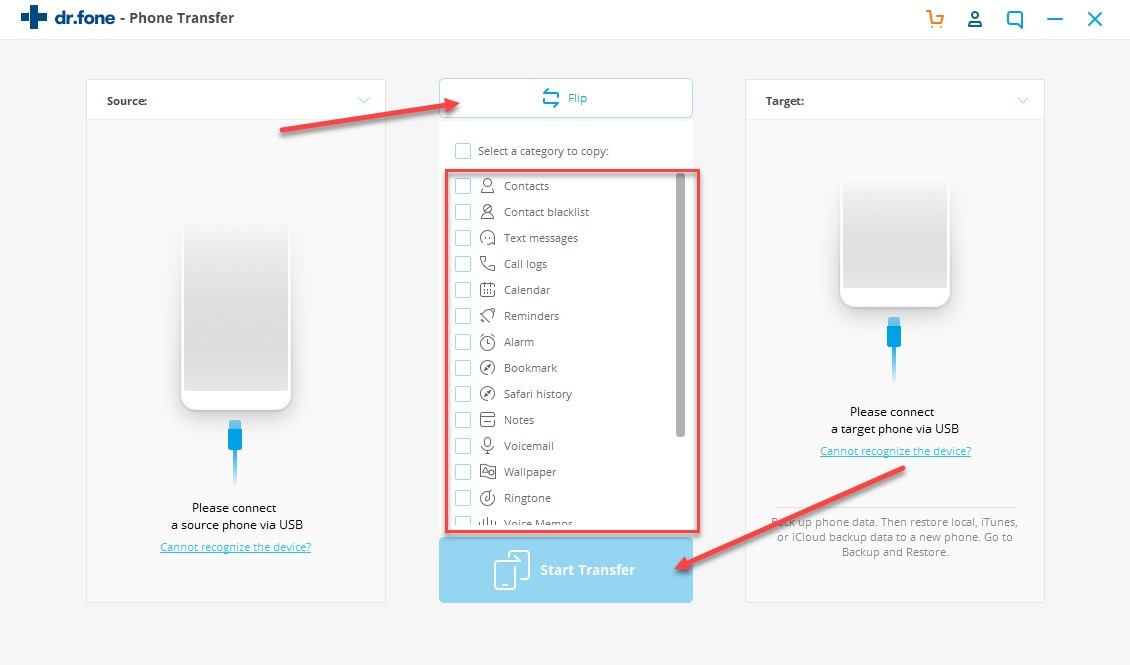
Как действовать дальше – подсказывают наглядные изображения. Сначала смартфоны на iOS и Android придется подключить к компьютеру с помощью USB-кабеля, затем – расставить галочки, а в конце – нажать на кнопку «Start Transfer».
Важно! Если «носитель» (и по совместительству источник файлов) находится не с той стороны, сверху предусмотрена кнопка «Flip» – вручную подбирать USB-интерфейсы в правильной последовательности не нужно.
Сколько времени займет процедура переноса – сложно даже рассчитать. Отталкиваться придется от количества занятого места и скорости передачи данных.
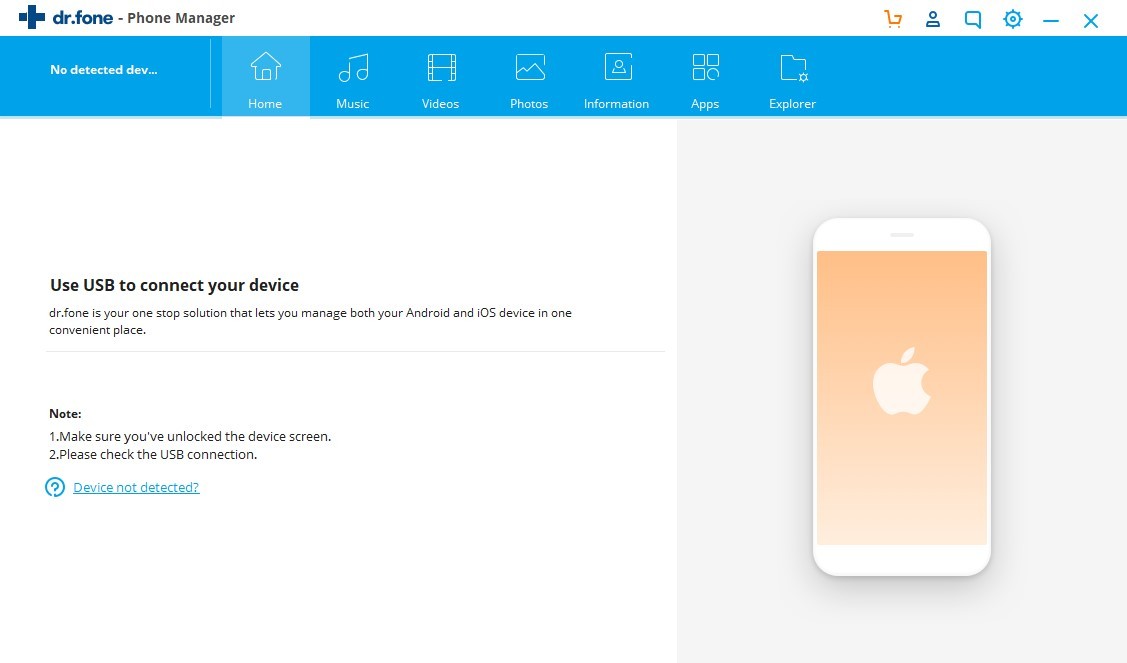
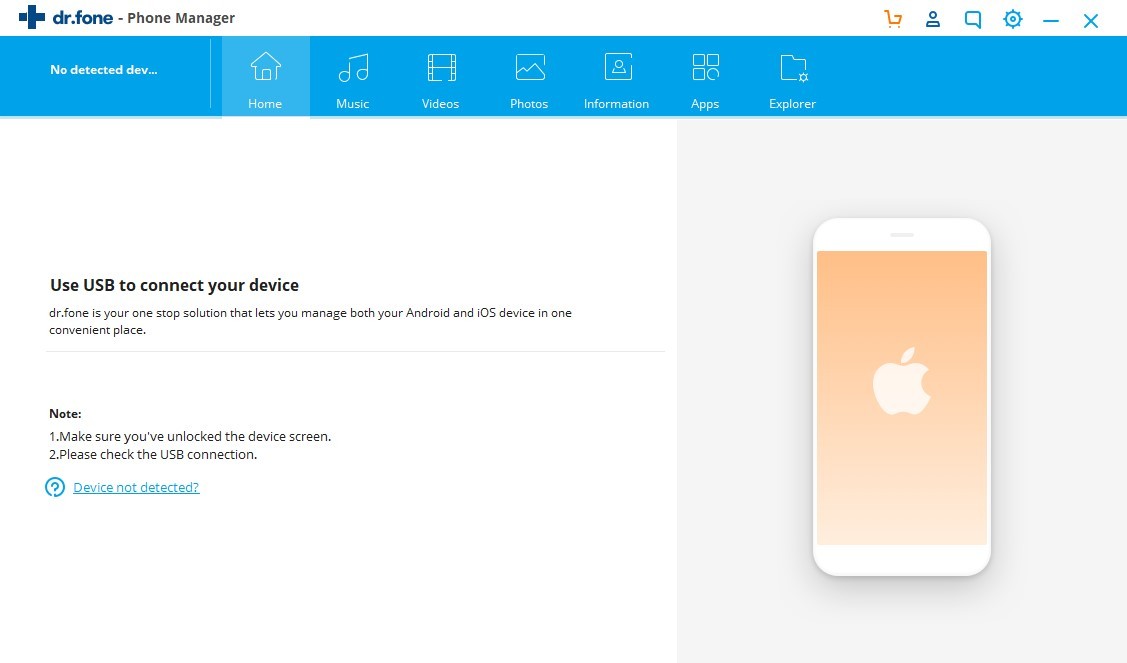
Кроме «Phone Transfer» в «Dr.Fone» предусмотрен и пункт «Phone Manager» – там появляется дополнительный посредник (компьютер). С iPhone сначала снимается резервная копия, которая переносятся на жесткий диск, а уже оттуда переносится на мобильную технику от Samsung. «Усложненный» вариант действий пригодится в тех случаях, когда слотов USB недостаточно или захотелось перестраховаться.
Не с «чистого листа»: перенос контактов, сохранений и параметров ПО
Кроме комплексного перехода с iOS на Android, нельзя не рассказать и о частичной передаче, накопившейся на iPhone или iPad информации. Скопировать разработчики из Apple разрешают многое, вплоть до заметок:
Перенос контактов
Привычный до появления Smart Switch метод переноса записей из «Адресной книги» начинается на официальном сайте файлового хранилища iCloud. После авторизации появится стандартное меню с кнопками, откуда придется перейти к пункту «Контакты».
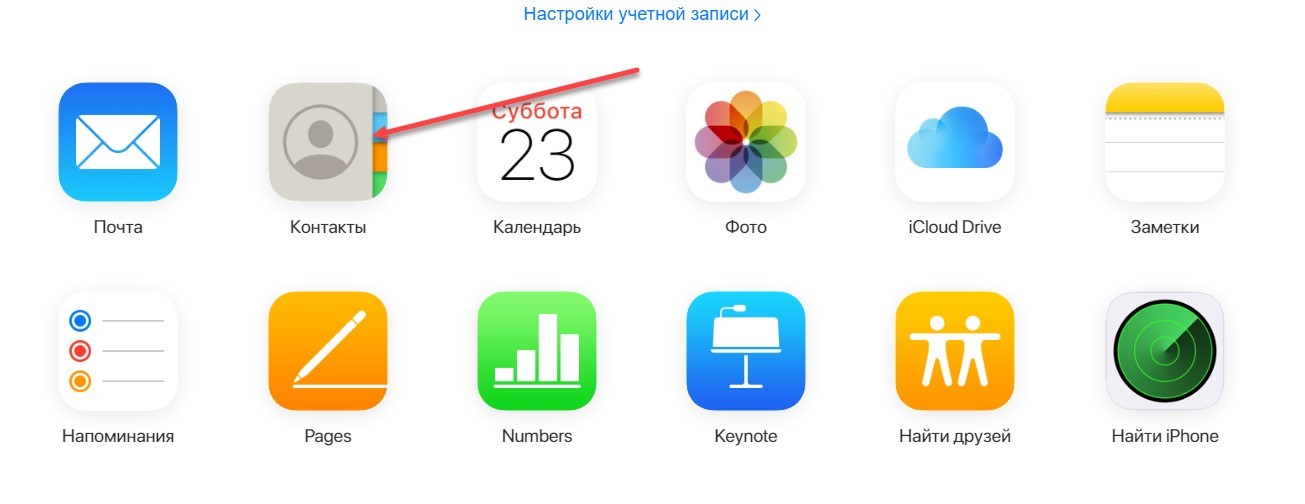
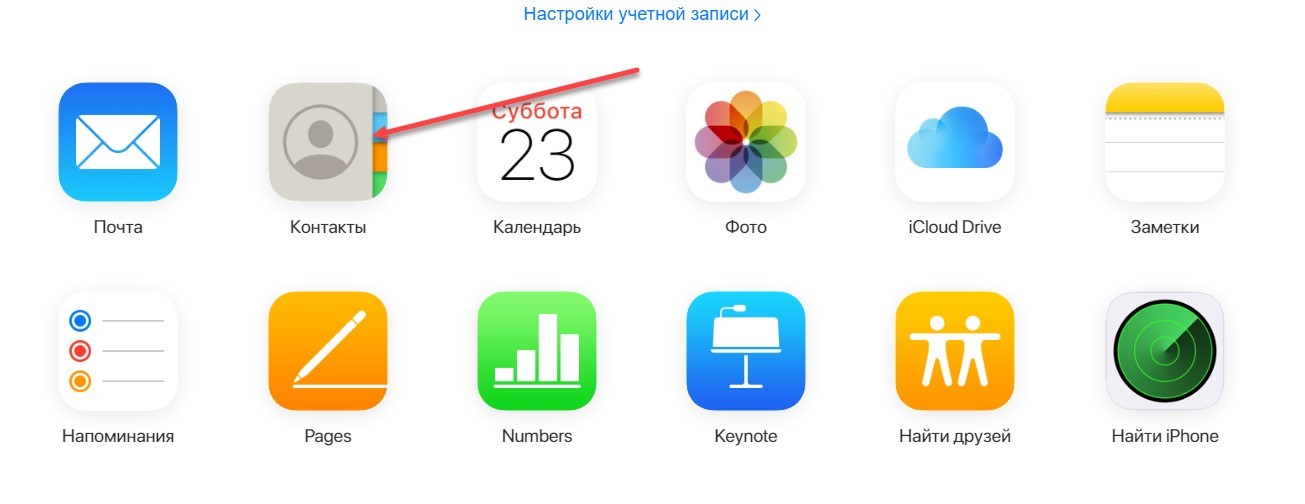
Справа – сразу появится список телефонных номеров, а слева внизу – шестеренка, разрешающая вызвать контекстное меню с параметрами.
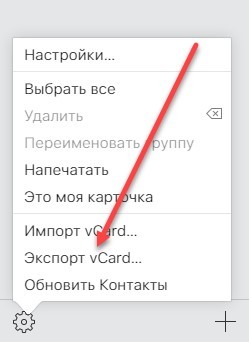
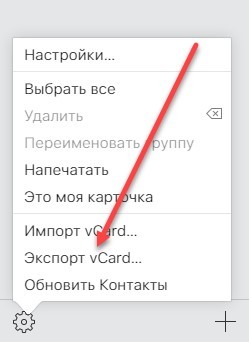
Далее – выбор «Экспорта vCard» и сохранение выданного через iCloud файла на компьютере.
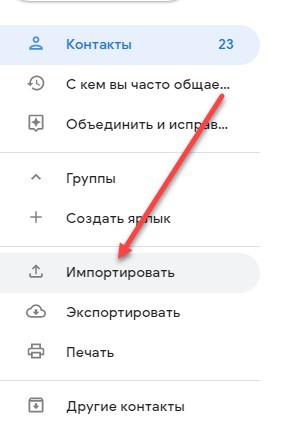
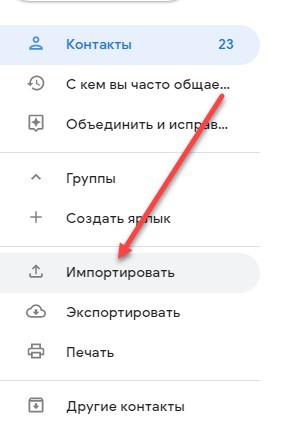
После предварительной подготовки остается открыть сервис «Google Contacts» и слева нажать на кнопку «Импортировать». В качестве источника телефонных номеров принимаются файлы с расширением CSV или vCard.
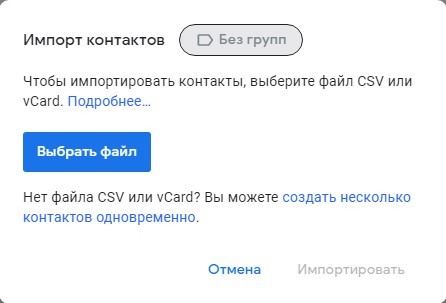
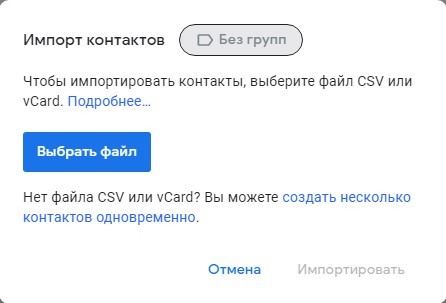
Процедура в среднем занимает от 5 до 10 минут. Проблемы могут возникнуть лишь с авторизацией на сайте iCloud, ведь там придется вводить 6-значный код, высылаемый на мобильную технику, привязанную к Apple ID.
И, если того же iPhone, iPad или Apple Watch под рукой не оказалось, то дальнейшие действия станут невозможны. Перенести контакты с айфона на Самсунг еще никогда не приходилось настолько легко!
Синхронизация почты, календаря и заметок
Альтернативный и полностью автоматизированный способ скинуть некоторые данные. Начинается все вновь с настроек iOS – в разделе «Пароли и учетные записи».
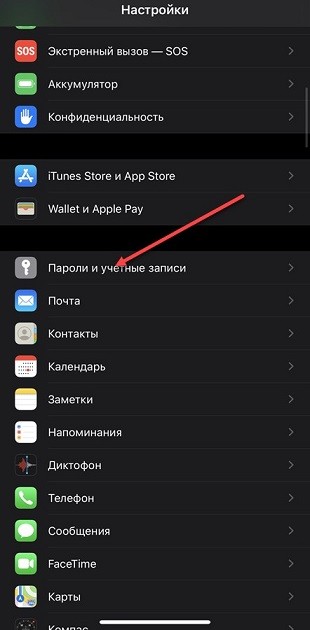
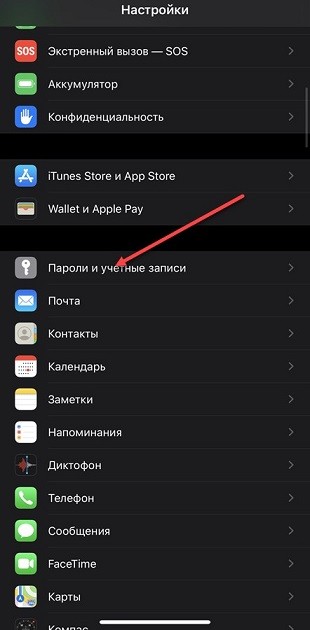
В открывшемся списке необходимо прикрепить новый профиль (Google), используя специальную форму, куда придется ввести логин и пароль, или же – пройти процедуру привязки через высылаемый на номер код.
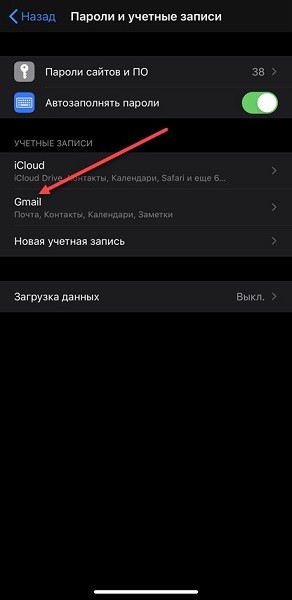
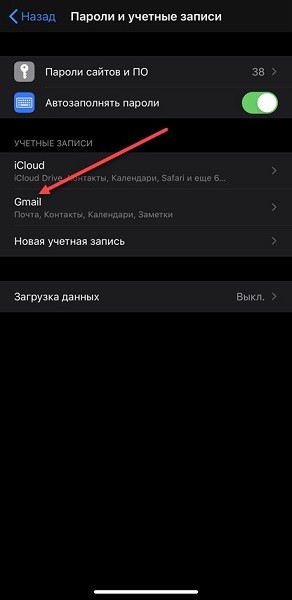
После подготовки учетной записи в iOS появится функция синхронизации со сторонними источниками. А уж какими типами данных придется обмениваться – зависит от желаемого результата. Из доступного: корреспонденция из почтового клиента, контакты, мероприятия в календаре и заметки.
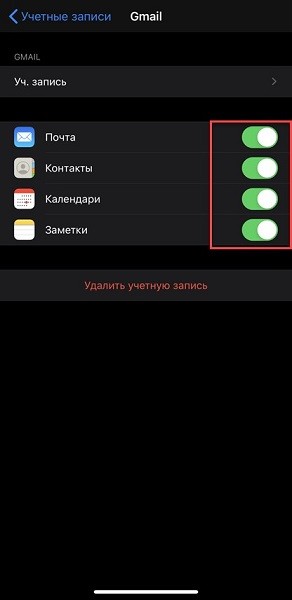
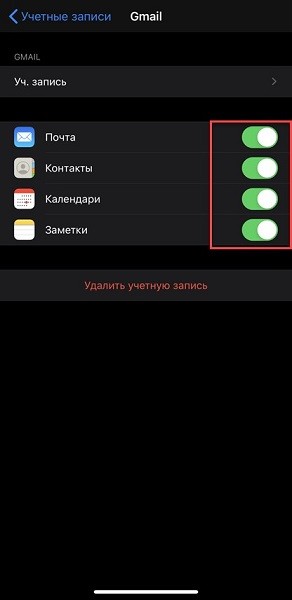
В результате в каждом тематическом приложении появится пункт Gmail, напоминающий о действующей синхронизации. И, если важно своевременно обмениваться данными с Android, то те же заметки лучше сохранять не на iPhone или в iCloud, а непосредственно в каталоге сервиса Google.
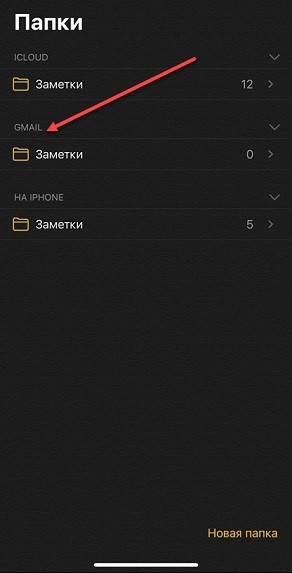
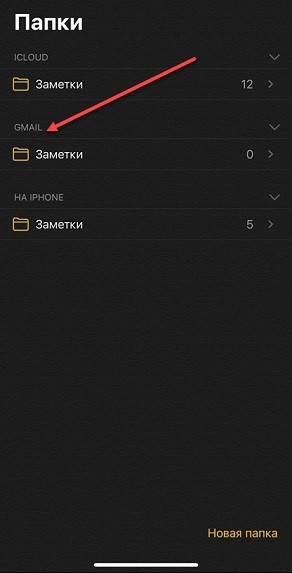
Резервное копирование чатов и сохранений
Не возникнет проблем и с переносом архивов сообщений из мессенджеров и социальных сетей, и сохранений и настроек из приложений и программного обеспечения, адаптированного под iOS и Android. В том же Viber, WhatsApp и Telegram уже давно предусмотрены параметры конфиденциальности, где за считанные минуты подготавливается резервная копия с необходимой информацией.
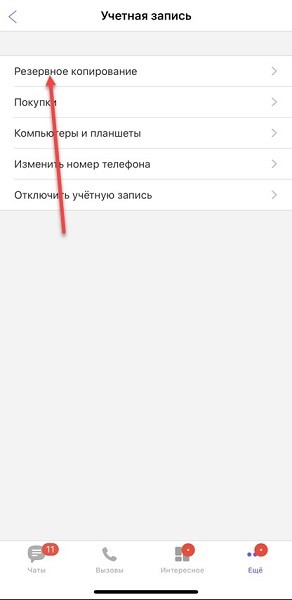
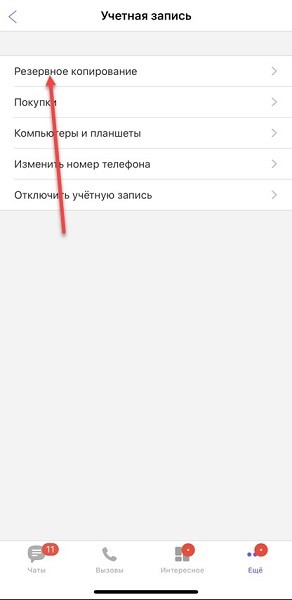
А в мобильных эксклюзивах и вовсе прогресс привязывается не к конкретной модели смартфона или планшета, а к подготовленному профилю или странице в социальных сетях. Как результат – банальной авторизации достаточно для спасения контента и восстановления виртуальных достижений.
Как перенести данные с iPhone на Samsung Galaxy S8 — Samsung Galaxy S8
Вы купили новенький Samsung Galaxy S8, а до этого пользовались iPhone. Как теперь перенести данные на новый смартфон? На самом деле, не так уж и сложно.
Для начала, нужно подключить iPhone к компьютеру и создать резервную копию с помощью iTunes. Думаю, вы делали это много раз, поэтому описывать эту процедуру я не буду.
Далее, инструкция будет расписана по шагам.
- Скачайте с официального сайта и установите программу Smart Switch на ваш ПК. Обновите ее до последней версии, если это требуется. Запускаем ее
- Подключаем Samsung Galaxy S8 к компьютеру с помощью кабеля USB-C
- Ждем некоторое время, пока программа распознает ваше устройство и нажимаем кнопку «Restore» («Восстановить»)
- Нажимаем кнопку «Select a different backup»
- Выбираем источник данных, их которого мы будем восстанавливать. В нашем случае, это «iTunes Backup Data»
- В появившемся окне выбираем те данные, которые необходимо восстановить и жмем кнопку «Confirm»
- Теперь нажимаем «Restore Now». Начнется процесс восстановления данных. После его окончания, отсоединяем телефон.
Вот так легко мы перенесли данные с с iPhone на Samsung Galaxy S8.
Безопасность
faqpda.ru
Загрузка…
Как перекинуть контакты с Айфона на Самсунг

Многие пользователи, не придерживаясь четкой операционной системы, предпочитают использовать как устройства компании Apple, так и гаджеты главного конкурента – Android. Если вы решили перейти с iPhone на Samsung или любое другое устройство на базе ОС Android, главное – обеспечить простой переход из одной операционной системы на другую, в частности, перенести контакты.
Основной функцией смартфона по-прежнему является возможность совершения звонков, поэтому телефонная книга, как правило – важнейший инструмент пользователя. У вас нет необходимости заново создавать все контакты, когда их достаточно лишь перенести.
Как перенести контакты с iPhone на Samsung
Производителями данных устройств предусмотрено сразу несколько способов, позволяющих легко и удобно перенести контакты с одного устройства на другое. Вам остается лишь выбрать наиболее для вас предпочтительный.
Способ 1: с помощью почты Google
Если у вас имеется зарегистрированный аккаунт Google (что можно говорить с высокой долей вероятности, поскольку без него нельзя пользоваться ОС Android), его можно использовать для переноса контактов с одного устройства на другое.
- Прежде всего, вам потребуется синхронизировать ваши контакты на iPhone с почтой Google. Для этого откройте на своем устройстве настройки и пройдите к разделу «Контакты».

- Выберите раздел «Учетные записи».

- Выберите пункт «Добавить учетную запись».

- Переходите к пункту «Google».

- На экране отобразится окно авторизации, в котором вам потребуется осузетсвить вход в систему Google, указав свои адрес электронной посты и пароль.

- Следом вам потребуется отметить, что именно вам требуется синхронизировать. В данном случае нам требуются контакты, поэтому именно этот пункт и необходимо активировать, а затем кликнуть по кнопке «Сохранить».

С этого момента вам остается лишь синхронизировать ваше Android-устройство с учетной записью Google, после чего все контакты будут успешно перенесены.
Способ 2: с помощью iCloud
Для переноса контактов вы можете использовать и специальную веб-версию сервиса iCloud, в котором можно управлять вашим Apple ID, в частности – контактами.
- Перейдите по этой ссылке на страницу сервиса iCloud и выполните вход в систему, указав данные вашего Apple ID.

- Попав на страницу управления вашим аккаунтов, выберите раздел «Контакты».

- Вызовите дополнительное меню, щелкнув в левом нижнем углу по иконке с шестеренкой, а затем выберите пункт «Экспорт vCard».

- На ваше устройство будет скачан файл с контактами. Его и необходимо добавить а Android-устройство. Далее файл следует перенести на ваш смартфон через компьютер или поместив в облачное хранилище, а затем через настройки в разделе контакты выбрать пункт «Импортировать контакты», указав пункт к предварительно перенесенному файлу. Более точно говорить сложно, поскльку у разных смартфонов по разному устроено меню настроек.
Но это не все способы переноса контактов, в статье лишь приведены, на взгляд автора, наиболее удобные. Если у вас есть на примете альтернативные и куда более удобные методы, поделитесь ими в комментариях.
через пк и не только ?
Проверь свой комп, установи одну из игр. Или спроси меня, какой лучше купить комп или ноут новый (подскажу):


(WoT для любого ПК или ноутбука) ИЛИ (для мощного ПК или ноутбука попробуйте WoW)


Приветствую вас, постоянные читатели моего блога и подписчики на него! Покупка нового смартфона для каждого пользователя сопровождается необходимостью перенести информацию с одного устройства на другое. У пользователей, которые меняют мобильные телефоны, но остаются с тем же брендом или на операционной системе Андроид, особых проблем это не вызывает. Но бывшие владельцы Iphone, которые решили начать пользоваться Samsung, могут столкнуться с тем, что синхронизация данных не самое простое занятие из-за разных операционных систем. Как перенести данные с Айфона на Самсунг читайте в сегодняшней статье.
Перенос через облако
Многие владельцы старых моделей iPhone решив обновить гаджет приходят к решению купить новинку из линейки Samsung Galaxy A – A50 и выше имеют доступные ценники и весьма интересные параметры, что сделало эти модели очень популярными с момента выхода.

Для тех, кто думает, как перекинуть контакты максимально быстро и без лишних сложностей, ответ – воспользоваться облаком iCloud и приложением Smart Switch (но по-хорошему лучше соединить наши 2 устройства кабелем, а не пользоваться wi-fi переносом).
- Чтобы перенести данные с Айфона на Samsung, необходимо сделать резервную копию необходимых данных в iCloud. Для этого требуется зайти в настройки гаджета, предварительно подключив его к вай фай. Далее необходимо найти вкладку iCloud и подпункт «копия iCloud» — «создать резервную копию».
- Следующий этап настройки – установка приложения Smart Switch на ваш Galaxy A60 или любое другое устройство бренда (если оно, конечно, не установлено. А в моделях с 2018 года оно уже есть). Скачать его можно в Play Market или фирменном магазине производителя.
- После установки запускаем приложение и находим пункт «устройство iOS» — «импорт из iCloud».
- Далее для восстановления информации потребуется ввести информацию об аккаунте Apple – логин и пароль. Ждем пока устройство выполнит вход и загрузит данные об имеющихся резервных копиях. Когда все будет готово к работе, следует отметить ту информацию, которую необходимо восстановить в Samsung — контакты или другие данные, жмем «импорт» и ждем пока синхронизация будет завершена.
Утилита Smart Switch позволяет выполнить переход не только с iOS на Android, но между двумя аппаратами на Android.
Синхронизация через ПК
Еще один способ перенести данные с Айфона на Самсунг – через компьютер. Удобной утилитой для этих задач является приложение Dr.Fone. Его преимущество заключается в кроссплатформенности – оно работает с разными ОС, как мобильными, так и для стационарных устройств.
- Скачайте Dr. fone на ПК с Windows или MacOS.
- Подключите девайсы к ПК посредством USB кабелей.
- Приложение создано с максимально простым и удобным интерфейсом. После определения Windows подключенных устройств зайдите в приложение и выберите пункт «Transfer».
- Если не произошло никаких сбоев, то в приложении отобразятся подключенные смартфоны, например, iPhone 5S и Galaxy A
- Укажите источником данных устройство от Эпл, а для приема – Самсунг.
- Последний этап настройки перед началом передачи – выбор той информации, которая нужна на вашем новом девайсе.
- Остается лишь дождаться окончания переноса контактов и прочей информации.
Dr. fone – это удобная и нетребовательная утилита. Она нравится пользователям за простоту использования, понятный интерфейс даже с учетом отсутствия русского языка, но самый главный плюс – можно передать не только контакты, смс и информацию о звонках, но и медиа контент.

Еще один способ перенести данные через ПК – использовать iTunes, многие не любят приложение, так как оно достаточно сложное для восприятия, хоть и имеет массу полезных функций. Но если вы опытный пользователь Apple и имели дело с этой утилитой, то можно обратиться к ней.
- Подключите Apple iPhone к ПК кабелем и войдите в iTunes.
- В разделе Devices появится подключенный гаджет. Кликните по нему и выберите info.
- Далее нажмите «синхронизировать контакты с» (Sync Contacts with) и укажите Google Contacts. Сохраните результат нажав на «применить» (apply).
- Если ранее подобная синхронизация не осуществлялась, то приложение затребует данные от аккаунта в сервисах Google – войдите в тот, который планируете использовать на вашем Андроид Самсунг.
- После окончания загрузки данных в облако Гугл остается войти в настройки Самсунг и найти пункт аккаунты. Выбираем учетную запись гугл и выполняем синхронизацию – данные из айфона выгрузятся в новый гаджет.
Как перенести данные из приложений
Переход с одного смартфона на другой – это не только необходимость скопировать контакты и звонки, но в некоторых случаях крайне важно сохранить сообщения в мессенджерах. Для некоторых просто важна переписка, а другим людям она нужна по работе. Предложенные выше методы не сохраняют сообщения из Ватсап, вайбер и подобных им приложений, но такая функция есть внутри самого приложения.
Фактически, чтобы получить данные ватсап на новом устройстве достаточно войти в свой аккаунт на другом. Утилита сама предложит восстановить все данные, включая звонки, сообщения, медиа и голосовые сообщения. Но здесь важно учесть, что информация сохранится только в том случае, если предварительно было выполнена синхронизация на старом устройстве.
Чтобы сделать резервную копию чатов необходимо войти в приложение, открыть его настройки (три вертикальные точки в правом верхнем углу), войти в подкаталог «чаты» — «резервная копия чатов» — здесь вы можете увидеть, когда была выполнена последняя синхронизация, принудительно ее повторить, а также пролистайте страничку вниз и активируйте загрузку видео в резервную копию – в противном случае на новом девайсе оно не появится. Если у вас нет подключения к вай фай, то следует указать этот момент – по умолчанию синхронизация не выполняется через мобильную сеть и ее нужно включить принудительно.

 Если вы успели войти в аккаунт, не восстановив данные со старого устройства, то войдите в настройки, откройте меню «чаты» — «история чатов» — «экспорт чата» — здесь вы можете указать те контакты переписки, с которыми вам нужна или же восстановить все.
Если вы успели войти в аккаунт, не восстановив данные со старого устройства, то войдите в настройки, откройте меню «чаты» — «история чатов» — «экспорт чата» — здесь вы можете указать те контакты переписки, с которыми вам нужна или же восстановить все.
На этом все. Подписывайтесь и делитесь данной статьей в соц сетях и мессенджерах, дабы помочь и другим людям разобраться в данной теме (снизу «кнопочки»).
Спасибо за внимание! До новых встреч. С уважением, Ростислав Кузьмин.
Как перекинуть с Айфона контакты на Самсунг
 Вы длительное время использовали iPhone и хотите перейти на смартфон с операционкой Android? Также может быть, что в данный момент у вас имеется iPhone 4S и вместо того, чтобы перейти на iPhone 5, вы приняли решение приобрести Самсунг.
Вы длительное время использовали iPhone и хотите перейти на смартфон с операционкой Android? Также может быть, что в данный момент у вас имеется iPhone 4S и вместо того, чтобы перейти на iPhone 5, вы приняли решение приобрести Самсунг.
Независимо от обстоятельств, вам, вероятно потребуется все скопившиеся контакты быстро и без ошибок перенести с iOS на Android. В данной статье вы узнаете, как произвести экспорт записей с вашего iOS устройства на Самсунг. Данную операцию, возможно, сделать несколькими путями.
 При смене iOS на Андроид, вы не только заменяете производителя, но и переходите на совершенно отличную ОС. А такая смена, как правильно, не получается легко и выливается в несопоставимость форматов данных и только усугубляет сложность передачи этих секретных данных, потому что необходимо преобразовать файлы в формат, который будет совместим с новейшей ОС.
При смене iOS на Андроид, вы не только заменяете производителя, но и переходите на совершенно отличную ОС. А такая смена, как правильно, не получается легко и выливается в несопоставимость форматов данных и только усугубляет сложность передачи этих секретных данных, потому что необходимо преобразовать файлы в формат, который будет совместим с новейшей ОС.
Перенос посредством компьютерных приложений
На этот момент имеется большое число приложений, предназначенных для облегчения труда пользователей и разрешают относительно просто перетащить контакты, сообщения и прочие данные со старого телефона на новый, разрешая реализовать безболезненное «переселение» с привычной для вас ОС на новую. Для этой задачи успешно подходит iExplorer, одна можно использовать и другое программное обеспечение.
 Итак, чтобы передать контакты с вашего iPhone на андроид, достаточно поставить программу, подсоединить телефон посредством USB кабеля к ПК. И вы получите возможность осуществить экспорт контактов в разнообразных форматах, в подготовленную для этой цели директорию.
Итак, чтобы передать контакты с вашего iPhone на андроид, достаточно поставить программу, подсоединить телефон посредством USB кабеля к ПК. И вы получите возможность осуществить экспорт контактов в разнообразных форматах, в подготовленную для этой цели директорию.
Вопрос всех таких программ – их условная бесплатность, то есть указанный на сайте создателя программы функционал, возможно будет нерабочим или будут стоять какие-нибудь ограничивающие выполняемые функции условия. Также нельзя быть на 100% уверенным в том, что ваши контактные данные случайным образом не попадут в сеть, т.е. в общий доступ или к третьим лицам, что совершенно нежелательно.
Перенос в ручном режиме
Если список имеющихся у вас контактов не особо наполнен, то вы имеете возможность перенести их с айфона на самсунг самостоятельно. Вы подумаете, что я сообщил явную вещь, претендуя на прозвание «капитаном очевидность», но не стоит спешить с выводами.
Этот способ подразумевает не бездумно перепечатывать все данные, а высылать их почтой email или простым сообщением.
Довольно легко открыть какой-нибудь контакт и внизу будет находиться кнопка с надпись: «Отправить». Жмём на неё и выбираем, каким способом его отправить, но массово послать все записи одновременно не выйдет, вследствие чего, если вы имеете довольно много контактов, то вам доведётся значительно попотеть, дабы перенести их все этим методом.

Как перенести контакты с самсунга на айфон — Быстро и просто

Конкуренция между Samsung и Apple продолжается на протяжении нескольких лет. Достоинства операционной системы iOS оценили миллионы людей по всему миру. И даже самые большие поклонники Samsung иногда переходят на смартфоны от Apple. В такой ситуации часто возникает вопрос, как перенести контакты с Самсунга на Айфон. Встречается несколько вариантов решения проблемы.
Подготовительные мероприятия
Перед тем как приступить к переносу информации с одного аппарата на другой, специалисты советуют удостовериться, что они полностью заряжены или подключены к источникам питания. Подготовка к процедуре зависит от выбранного метода.
Для начала пользователь должен оценить следующие моменты:
- подключение интернета на обоих гаджетах;
- поддержку SD-карты на Android-устройстве;
- наличие свободных гигабайтов на внешнем накопителе или внутренней памяти;
- установку Bluetooth-соединения между моделями.
После совершения этих манипуляций можно переходить непосредственно к переносу информации со смартфона от Самсунг на Айфон.
Процедура переноса
Импортировать номера, сохраненные в памяти аппарата, можно стандартными пунктами меню. Для этого рекомендуется осуществить следующие манипуляции:

Шаг 1. Открыть «Контакты».

Шаг 2. В контекстном меню кликнуть «Импорт/Экспорт».

Шаг 3. Нажать «Экспортировать».

Шаг 4. Выбрать путь для экспорта (внутренний накопитель, симка, SD-карта).
В результате все данные сохраняются в памяти телефона или на карте в vsf-формате, который читается и на Айфоне. Встречается несколько способов передать файл на «яблочный» гаджет:
- через Bluetooth;
- с помощью iCloud;
- через iTunes.
При применении Bluetooth проводится синхронизация гаджетов. Время передачи файла зависит от его объема и составляет до 5 минут.
Документы в формате .vsf можно отправить через e-mail, установленный на Самсунге, в iCloud. Они направляются по адресу, который был введен при регистрации iPhone. Далее письмо открывается на Айфоне в стандартном почтовом программном обеспечении, и список номеров импортируется в память. Такой способ считается одним из самых быстрых и обычно занимает несколько минут.
Чтобы воспользоваться iTunes, требуется скопировать нужный файл на компьютер, а затем перетащить в открытую программу. Если выполнена синхронизация с гаджетом от Эппл, то контакты появятся и в самом Айфоне.
Дополнительные методы
Не менее простым считается копирование информации с sim-карты, использующейся в Самсунге, на Айфон. Для этого следует выполнить следующие действия:
- Запустить «Настройки».
- Перейти в раздел «Почта, адреса, календари».
- Под пунктом «Контакты» кликнуть на кнопку «Импортировать…».

В результате этих действий все сведения с sim-карты будут перенесены на телефон. Скопировать данные с Samsung на iPhone можно непосредственно на сайте iCloud.com, если зайти на него через браузер. Это действие выполняется даже непосредственно на устройстве Android. На ресурсе необходимо перейти на подраздел «Контакты». В нижней части экрана располагается кнопка «Настройки», на которую потребуется нажать. Далее выбирается «Импорт vCard» и указывается место, где хранится vcf-файл.
Использование сервисов Google
Для переноса информации с Samsung на iPhone можно воспользоваться сервисами Google. Процедура выглядит следующим образом.

- Войти в Google-аккаунт на устройстве с Android.
- Открыть «Настройки» — «Учетные записи».
- Перейти в раздел Google.
- Выбрать аккаунт.
- Кликнуть кнопку «Синхронизировать контакты».
Дальнейшие действия следует выполнять на iPhone.

- Зайти в раздел с настройками.
- Открыть подраздел «Почта, адреса, календари».
- Кликнуть на кнопки «Добавить учетную запись» — «Другое».
- Ввести логин и пароль от Google-аккаунта.
- Нажать команду «Вперед».
Синхронизация запустится после выполнения всех манипуляций. Далее пользователь может зайти в раздел «Контакты», чтобы проверить успешность выполнения процедуры. Длительность операции зависит от объема информации. Инструкция по выполнению экспорта применима к любой версии ОС iOS.
Обратите внимание! Если во время проведения операции возникли проблемы, то необходимо проверить параметры передачи данных. По умолчанию она выполняется через протокол SSL порт 443. Если параметры сбились, потребуется сделать их переустановку.
При внесении изменений в контакты на Самсунге или Айфоне, благодаря синхронизации через Google, они будут отображаться на обоих смартфонах. Если один из гаджетов не планируется использовать, то на нем нужно выйти из аккаунта.
С использованием приложений
Чтобы перенести сведения с Самсунга на Айфон, можно использовать специальные утилиты. Среди них отмечают:
- Wondershare Mobile Transfer;
- Move to iOS;
- CopyTrans и др.
Они предназначены в первую очередь для синхронизации смартфонов на разных платформах и передачи между ними различных медиа-файлов. Но они отлично справляются и с такой задачей, как перенос контактов с одного гаджета на другой.
Move to iOS

Программное обеспечение представлено разработчиками Apple, предназначено для работы на Андроид и iOS. Его можно скачать как в iTunes, так и в Google Play.
Перед тем как воспользоваться утилитой, понадобится убедиться, что на iPhone достаточно свободного места. После требуется зайти в Play Market, найти ПО Move to iOS через поисковик, инсталлировать его и принять пользовательское соглашение.
Чтобы перекинуть сведения, нужно следовать следующей инструкции:
- Открыть программу в Айфоне.
- Выбрать команду «Перенести данные с Android».
- Ввести в смартфоне Самсунг код, который появится на экране iPhone.
- Выбрать в Андроид-устройстве файл для переноса.
- Дождаться завершения процесса.

Вовремя синхронизации не рекомендуется закрывать или сворачивать программу. Оба гаджета должны иметь стабильный доступ к интернету. Рекомендуется, чтобы оба аппарата были подключены к зарядке.
Dr.fone – коммутатор

Приложение является удобным инструментом для переноса данных с одного гаджета на другой. Оно устанавливается на ведущие операционные системы, в том числе iOS и Android.
Утилита имеет настольную версию, работает на Windows и Mac. С ее помощью можно передавать между устройствами не только контакты, но и музыку, фото, видео и другие медиафайлы.
Приложение характеризуется интуитивно понятным интерфейсом. Оно в автоматическом режиме обнаруживает устройства, после чего необходимо указать источник и место назначения файлов. Время процедуры занимает несколько минут, зависит от объема данных.
My Contacts Backup

Утилита представлена в AppStore и PlayMarket. Для переноса данных необходимо скачать и установить приложение на оба устройства. Далее в Samsung понадобится выполнить следующие действия:
- Разрешить приложению доступ к контактам.
- Выбрать действие Backup.
- Отметить формат файла vCard.
- Отправить данные на e-mail.
При открытии документа на Айфоне контакты автоматически будут добавлены в телефонную книгу.
Приложение распространяется в свободном доступе, однако, в нем имеются платные функции. Бесплатная версия утилиты позволяет переносить до 500 контактов из телефонной книги. В платном варианте программы возможностей гораздо больше.
Из-за конкуренции между Samsung и Apple пользователи часто выбирают новый гаджет в пользу той или другой компании. Именно поэтому нередко возникает вопрос, как перенести контакты с самсунга на айфон. Если сведения сохранялись на сим-карте, то достаточно просто установить ее в iPhone и импортировать данные. В противном случае можно использовать другие способы, в том числе облачные хранилища. Пользователям предлагаются приложения, облегчающие задачу и позволяющие перенести контакты за считаные минуты.
5 способов переноса контактов с iPhone на Samsung Galaxy S10 / S9 / S8
Самым крупным событием этого месяца в мобильной индустрии стало появление флагманских смартфонов Samsung Galaxy S10 и Note 10. Новостные отчеты и обзоры тестов начинают появляться во всех крупных онлайн-изданиях. Часть обычных пользователей, таких как я, убеждены в покупке нового устройства из-за революционной технологии и интерфейса Touchwiz. Однако переключиться с iPhone на устройство с питанием от Samsung не так просто, как можно было представить.Это совершенно разные устройства, и у них разные способы работы. Здесь мы будем использовать Galaxy S10 в качестве примера. Однако это не ограничивается S10, но также для Samsung Galaxy Note 10/9/8 , Galaxy S9 / S8 / S7 и iPhone XS / XR / X / 8/7 / 6S .
Одним из первых способов практического использования нового устройства является перенос всех контактов с iPhone на Galaxy S10 . Это можно было бы сделать с iCloud за считанные минуты, если бы оба были устройствами iOS.Так что в этом случае все немного сложнее. Это касается того же от iPhone до Android. Покопавшись в Интернете в течение нескольких часов, я наконец нашел простой и работоспособный способ разобраться в этом.
Метод 1: лучший способ перенести контакты с iPhone на Samsung
Androidsoft Phone to Phone Transfer — это идеальный настольный инструмент для копирования контента с одного мобильного устройства на другое между различными платформами, включая iOS и Android.Контакты и текстовые сообщения можно легко переносить между различными смартфонами. Что еще удивительнее, так это то, что вся задача передачи выполняется автоматически в фоновом режиме, всего за несколько щелчков мыши. Больше не требуется никакой дополнительной работы, любой, кто даже не имеет предварительных компьютерных знаний, может передать элементы без особых усилий.
Поддерживаемые модели iPhone: iPhone XS / XS Max / XR, iPhone 8/8 Plus, Phone 7 / 7Plus, iPhone 6S Plus / iPhone 6S / iPhone 6 Plus / iPhone 6 / iPhone 5S / iPhone 5 / iPhone 4S
Поддерживаемые модели Samsung: Galaxy S10 / S10 +, Galaxy S9 / S9 +, Galaxy S8 / S8 +, Galaxy S7 / S7 Edge, Galaxy Note 10/9/8/7 / Note 5Ace / A / J series.
![]()
Шаг 1 Установите и запустите программу передачи по телефону
Сначала загрузите и установите программное обеспечение на компьютер. Когда установка будет завершена, она откроется автоматически. Ниже представлен основной скриншот программы. В это время щелкните вкладку Switch , чтобы начать процесс передачи данных.
Шаг 2 Подключите iPhone и смартфон Samsung к компьютеру
Подключите два смартфона к одному компьютеру с помощью кабеля USB.После подключения оба устройства должны распознаваться компьютером, если ранее были установлены драйверы USB. Если драйвер отсутствует, перейдите на официальный сайт устройства, чтобы загрузить соответствующий драйвер. Обратите внимание на уведомление на смартфоне. Не забудьте нажать «Да» или «Доверять» на экране, когда появится сообщение.
Шаг 3 Сканирование контактов, хранящихся на iPhone
Как только устройства распознаются программным обеспечением, оно начинает сканирование контактов и других элементов на нем.Будут обнаружены все контакты и текстовые сообщения, и их общее количество будет отображаться рядом с каждым элементом в центре.
Шаг 4 Начните перенос контактов с iPhone на Samsung Galaxy S10
Выберите элементы, которые вы готовите к передаче, и нажмите кнопку Start Transfer , чтобы начать процесс передачи. Это должно быть сделано за несколько минут, в зависимости от того, сколько контактов и сообщений хранится на iPhone.Помимо контактов и текстовых сообщений, возможна также передача фото / музыки / видео.
поддерживается программой.
Примечание : Вы также можете извлечь контакты iPhone из резервной копии iTunes в этой программе, а затем перенести их на Android. Однако вы должны ввести правильный пароль для резервного копирования, чтобы разблокировать резервную копию. Если вы просто забыли его, вы можете использовать iSeePassword iTunes Password Recovery Tool для восстановления пароля резервной копии iTunes.
![]()
Метод 2: перенос контактов с iPhone на Samsung с помощью iTunes
Шаг 1 .Подключите iPhone к компьютеру через USB-кабель. Убедитесь, что драйвер USB установлен правильно.
Шаг 2 . Откройте программу iTunes из меню «Пуск» или ярлыка на рабочем столе. Он автоматически обнаружит iPhone, подключенный к тому же компьютеру.
Шаг 3 . Щелкните имя своего устройства в iTunes, чтобы перейти на страницу сведений об iPhone.
Шаг 4 . Щелкните вкладку Информация в меню навигации, установите флажок « Синхронизировать контакты с » и выберите « Google Контакты » из раскрывающегося списка.
Шаг 5 . Зарегистрируйте свою учетную запись Google, если вы еще этого не сделали. В противном случае вы можете нажать « Настроить » и выбрать существующую учетную запись Google.
Шаг 6 . Нажмите « Применить » и разрешите iTunes синхронизировать контакты с вашей учетной записью Google.
Шаг 7 . Перейдите в « Настройки »> «Учетные записи » на вашем Galaxy S5, чтобы добавить учетную запись на новое устройство, ту же учетную запись, что и в iTunes.
Шаг 8 . Настройте Google так, чтобы он синхронизировал контакты с вашим S5, и все готово.
Метод 3: перенос контактов с iPhone на Samsung с помощью iCloud
Шаг 1 . Включите функцию резервного копирования iCloud на своем iPhone и убедитесь, что резервное копирование контактов включено.
Шаг 2 . Перейдите на iCloud.com и щелкните значок Контакты в списке на главном экране.
Шаг 3 .Найдите маленький значок шестеренки в нижнем левом углу.
Шаг 4 . Выберите Экспорт vCard, , тогда все контакты будут сохранены в файле vcf.
Шаг 5 . Скопируйте файл .vcf в корневую папку Galaxy S10 и импортируйте их в Galaxy S10 с приложением «Люди» по умолчанию.
Однако, если у вас ранее не была включена служба iCloud, следуйте приведенному ниже руководству.
Метод 4: Перенос контактов iPhone в Samsung через Smart Switch
Приложение Smart Switch можно бесплатно загрузить из App Store и Play Store. Самое крутое, что он не включает в себя какие-либо уровни цен на подписку. Smart Switch — это не только передача данных между устройствами, он может делать гораздо больше. Одна из таких вещей заключается в возможности переустановить драйверы вашего устройства и восстановить системное программное обеспечение вашего устройства.
Шаг 1 .Установите приложение Smart Switch на iPhone и телефон Samsung Galaxy. Откройте его на своем устройстве и затем выберите, как вы хотите передать данные на устройство Samsung Galaxy.
Шаг 2 . Затем выберите предпочтительный режим передачи и перейдите к следующему шагу (если вы выбрали режим USB-кабеля, убедитесь, что вы подключили iPhone к устройству Galaxy с помощью USB-кабеля).
Шаг 3 . Теперь нажмите «Импортировать с устройства iOS» и установите флажок рядом с устройством iOS в разделе «Выбрать старое устройство».
Шаг 4 . Введите код, отображаемый на устройстве Galaxy, чтобы установить безопасное соединение. Как только это будет сделано, выберите контент, который вы хотите перенести на свой телефон Samsung, и тогда инструмент начнет перенос ваших контактов на ваше устройство Samsung.
Одна из самых больших проблем Smart Switch — нестабильное соединение. И некоторые модели iPhone с низкой версией iOS не могут быть удалены этим приложением.Следовательно, передача не начнется.
Метод 5. Перенос контактов iPhone в Samsung с помощью FoneCopy
FoneCopy — еще одно популярное программное обеспечение для передачи данных между Android и iPhone. Это не полный перенос контента, но он идеально подходит для переноса контактов, а также для фотографий и мультимедийных файлов. В отличие от Androidphonesoft Phone Transfer, поддерживаемые типы данных ограничены, что означает, что вы не можете передавать личные элементы, такие как сообщения, журналы вызовов, WhatsApp и т. Д.
Еще одним преимуществом FoneCopy является то, что он позволяет удалять данные со старого телефона. Это должно пригодиться тем, кто хочет продать или подарить другим. Однако одним из основных недостатков является то, что для работы требуется компьютер и нет интуитивно понятного пользовательского интерфейса.
Шаг 1 . Загрузите и установите FoneCopy на свой компьютер.
Шаг 2 . Когда вы закончите, подключите оба устройства к компьютеру с помощью USB-кабелей, и они должны появиться в FoneCopy.
Шаг 3 . Выберите исходное устройство и целевое устройство, затем выберите Контакты из списка параметров и нажмите Начать копирование . Через несколько минут все контакты с iPhone будут перенесены на Samsung Galaxy S10.
Сравнения:
В этой статье сравниваются 3 метода, чтобы увидеть, как они работают на разных телефонах. Первые два метода совершенно разные и могут быть утомительными, утомительными и трудоемкими.К тому же они только рабочие контакты переносят. Для передачи текстовых сообщений только способ 3. Между тем, это требует от вас времени, чтобы вооружиться некоторой базовой информацией. И наоборот, способ 3 обеспечит беспроблемный процесс копирования данных на другой телефон. Когда вам нужно заменить мобильный телефон, вы должны выяснить, какой метод является лучшим решением для передачи данных. Здесь настоятельно рекомендуется использовать метод 3!
,
2 Решения для передачи данных iPhone в Samsung Galaxy S8 (S7 / S6 / S5)
Селена КомезОбновлено 25 мая, 2017
Никогда не рано начинать мельницу слухов, когда дело доходит до смартфонов, поскольку Samsung Galaxy S8 уже получил лечение всего через несколько месяцев после того, как компания выпустила свою текущую флагманскую модель, сказал Digital Spy. «Но мы знаем, что эта технология никогда не спит, поскольку Samsung, похоже, уже разработал некоторые спецификации для преемника Galaxy S7 », — сказал Digital Spy.
Вы были пользователем iPhone и готовы купить новый Samsung Galaxy S8, чтобы занять его место. Однако переключение между iPhone и Samsung — непростой процесс из-за различных платформ Android и iPhone. Как говорится: К вашей цели ведет не одна дорога.
* Как восстановить данные с Samsung Galaxy S8
* Как управлять Samsung Galaxy S8 на компьютере
Копирование данных iPhone в Samsung Galaxy S8
Вы можете передавать данные между телефонами Android и iPhone с помощью сторонних инструментов, которые я вам рекомендую — Программное обеспечение для передачи по телефону.Это надежное программное обеспечение для передачи файлов с iPhone на Samsung Galaxy S8 , таких как контакты, текстовые сообщения, календарь, музыка, фотографии, видео. Более того, поддерживаются другие бренды Android, такие как HTC, LG, Sony, Motorola и Подробнее. iPhone 7 (Plus) / SE / 6S (Plus) / 6 (Plus) / 5S / 5C / 5 можно использовать с функцией передачи по телефону. Вот полное руководство о том, как легко и безопасно перенести файлы с iPhone на Samsung Galaxy S8.


Часть 1: передача файлов с iPhone на Samsung Galaxy S8 с помощью передачи по телефону
Шаг 1.Запустите передачу по телефону на компьютере.
Запустите передачу по телефону на ПК. Вы увидите следующее главное окно. Нажмите « Phone to Pone Transfer » на главной странице.
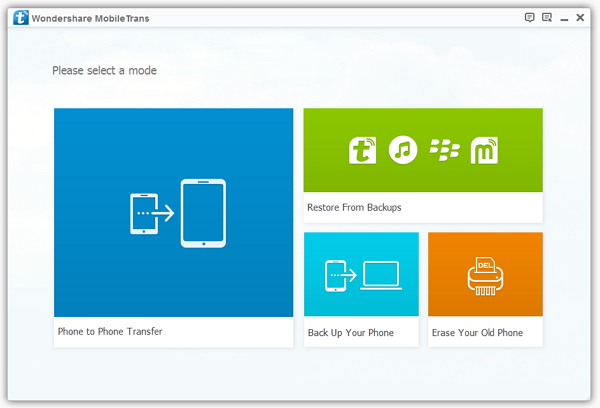
Шаг 2. Подключите iPhone и Samsung к компьютеру
Подключите iPhone и Galaxy S8 к компьютеру с помощью USB-кабеля. После распознавания Phone Transfer отобразит два телефона в главном окне.
Примечание. Для передачи файлов с iPhone в Samsung необходимо установить iTunes.Только так вы сможете беспрепятственно передавать файлы.
Шаг 3. Синхронизация файлов iPhone с Samsung Galaxy S8
По умолчанию все содержимое, которое вы можете передать, отмечено флажком. Вы можете снять флажки с файлов, которые не хотите передавать, просто отметьте те, которые вам нужны.
Затем нажмите « Start Transfer », чтобы начать синхронизацию файлов, таких как контакты, с iPhone на новый Samsung. Не отключайте любой из телефонов во время всего процесса передачи.
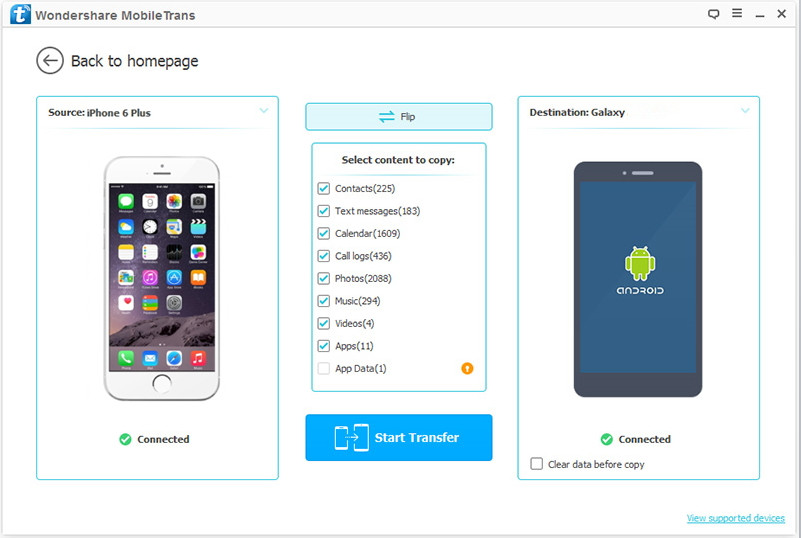
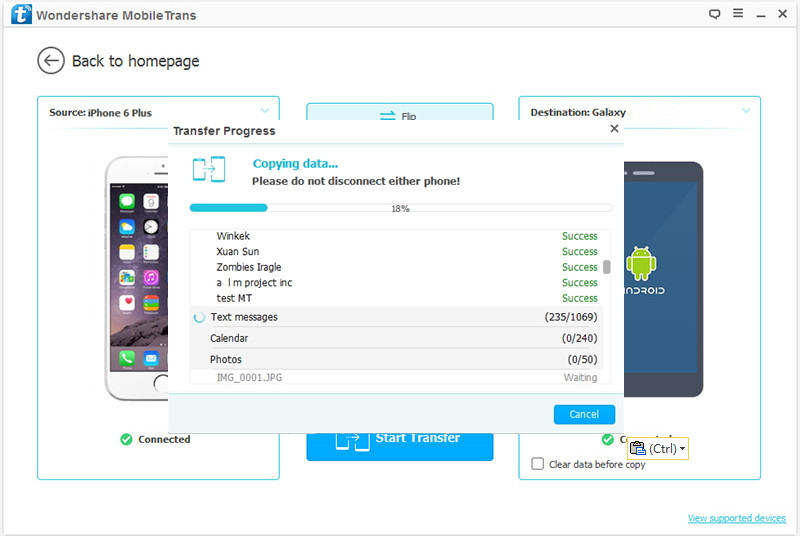
Советы: Поддерживаемые модели Samsung
с Android 2.1 до Android 7.0: Samsung Galaxy S8, Samsung Galaxy S7, Samsung Galaxy S6, Samsung Galaxy S5, Samsung Galaxy S4, Samsung Galaxy S3, Samsung Galaxy S2, Galaxy Note 4, Galaxy Note 3, Galaxy Note 2, Galaxy S, Galaxy Ace , Galaxy Nexus, Galaxy Grand Duos и др.


Часть 2: передача файлов iPhone на Samsung Galaxy S8 через Samsung Smart Switch
Samsung Smart Switch — это второй способ переноса контактов, фотографий, сообщений и прочего со старого телефона на новый Galaxy S8.С помощью Smart Switch вы можете приносить свою информацию с собой, независимо от того, есть ли у вас ОС Android или устройство iOS, например контакты, фотографии, видео, приложения, настройки, сообщения, музыка, календари и т. Д.
Шаг 1. Подключите Galaxy S8 к старому iPhone с помощью входящего в комплект USB-разъема и кабеля от старого телефона.
Шаг 2, Выберите элементы, которые вы хотите переключить на свой новый Galaxy S8.
Шаг 3. Наслаждайтесь всеми своими любимыми приложениями, музыкой, контактами и многим другим, не пропуская ни секунды.
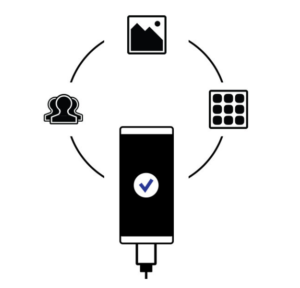
Подробнее:
Как перенести файлы Android на Samsung Galaxy S8
Как перенести историю чата WhatsApp с iPhone на Samsung Galaxy
Как синхронизировать календарь с iPhone на Samsung Galaxy S7 / S7 Edge
Как перенести файлы iPhone на Samsung Galaxy S7
Комментарии
Подсказка: Вам необходимо авторизоваться, прежде чем оставлять комментарии.
Еще нет аккаунта. Пожалуйста, нажмите здесь, чтобы зарегистрироваться.
 Загрузка …
Загрузка …
,
Два способа передачи SMS с iPhone на Samsung Galaxy S8
Селена КомезОбновлено 13 апреля, 2017
“ Недавно я заменил свой старый iPhone на новейший Samsung Galaxy S8. Теперь мне нужно переключить SMS с моего устройства Apple на Samsung Android. Знаете ли вы какие-либо простые способы передачи текста между iPhone и новым телефоном Android ? », — сказала Анна.
Сталкивались ли вы с той же проблемой, что и Анна? Купите новое устройство и хотите переключить данные между двумя устройствами? Или просто хотите поделиться данными на другом устройстве? По другим причинам? Как известно, iPhone и Samsung работают на разных устройствах. Операционная система, как без проблем передавать данные между iPhone и Samsung? Не беспокойтесь об этом, поскольку вы уже прибыли в нужное место, чтобы получить лучшие решения.
Часть 1: Передача SMS с iPhone на Samsung Galaxy S8 через Samsung Smart Switch
Шаг 1. Войдите в учетную запись iCloud.
Запустите Smart Switch на своем Samsung Galaxy S8. Выберите «Устройство iOS» в качестве отправляющего телефона. Затем вам будет предложено ввести Apple ID и пароль для входа в учетную запись iCloud.
Примечание. Если вы забыли пароль, перейдите на iCloud.com и сбросьте пароль.
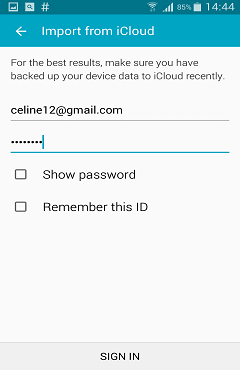
Шаг 2. Импорт сообщений из iCloud
После успешного входа в учетную запись iCloud вы можете задаться вопросом, почему нет данных сообщения.Собственно, он скрывается в пункте «Журналы вызовов». Просто выберите «Журналы вызовов» и нажмите «ИМПОРТ», после чего данные сообщений загрузятся из iCloud.
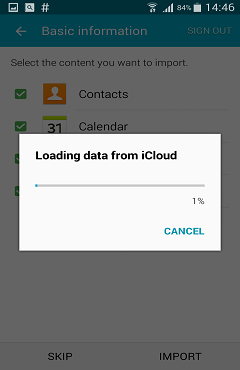
Шаг 3. Сохраните сообщение на новом Samsung
После загрузки вы увидите интерфейс, как показано ниже. Отметьте содержимое «Сообщения» и нажмите кнопку «ИМПОРТ». Все сообщения в резервных копиях iCloud будут перенесены на Galaxy S8. Когда переход завершится, нажмите кнопку «ЗАВЕРШИТЬ», чтобы завершить процесс. Теперь вы можете проверять сообщения одно за другим на своем Samsung Galaxy S8.
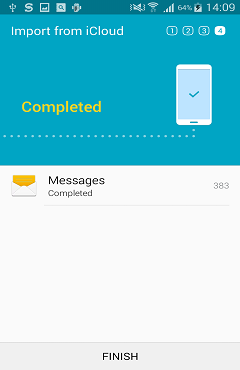
Часть 2: Передача SMS с iPhone на Samsung Galaxy S8 с помощью передачи по телефону
Phone Transfer — замечательный инструмент для передачи данных, здесь мы настоятельно рекомендуем вам, отлично помогает переключать SMS с iPhone на Samsung Galaxy S8 напрямую . Поддерживаются не только SMS, но и другие типы данных, включая контакты, фотографии, видео , журналы вызовов, музыка, приложения, календарь и т. д. Он хорошо работает с различными операционными системами, такими как Android, iOS, Symbian, Windows и BlackBerry.Кроме того, Phone Transfer позволяет полностью выполнять резервное копирование данных с устройства на компьютер, свободно восстанавливать резервную копию на устройство на компьютере.


Шаг 1. Запустите Phone Transfer на компьютере
Запустите Phone Transfer на ПК. Вы увидите следующее главное окно. Нажмите « Phone to Pone Transfer » на главной странице программы.
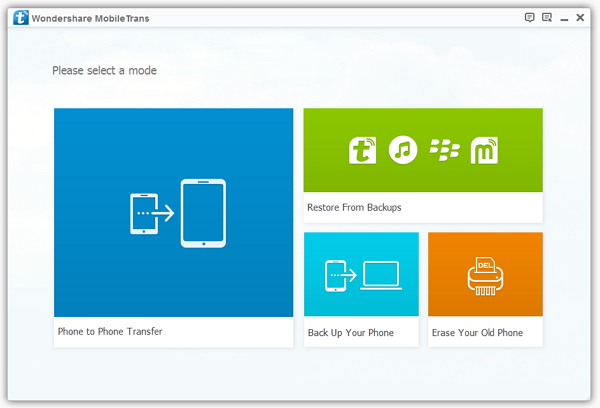
Шаг 2. Подключите iPhone и Samsung к компьютеру
Подключите iPhone и Galaxy S8 к компьютеру с помощью USB-кабеля.После обнаружения Phone Transfer отобразит два телефона в главном окне.
Примечание. Для передачи файлов с iPhone в Samsung необходимо установить iTunes на компьютер.
Шаг 3. Синхронизация iPhone SMS с Samsung Galaxy S8
По умолчанию все файлы, которые вы можете передать, отмечены. Вы можете снять отметку с файлов, которые не хотите передавать, просто отметьте те, которые вам нужны. Для передачи SMS вы должны следует нажать « Текстовые сообщения ».
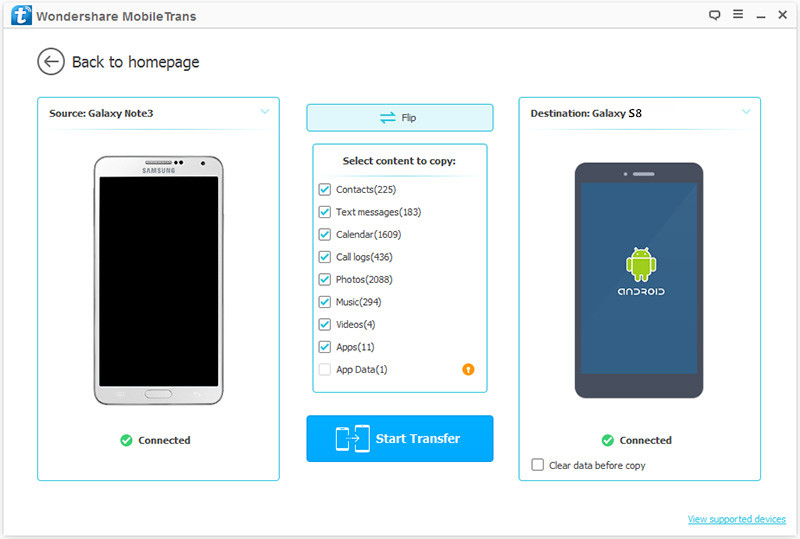
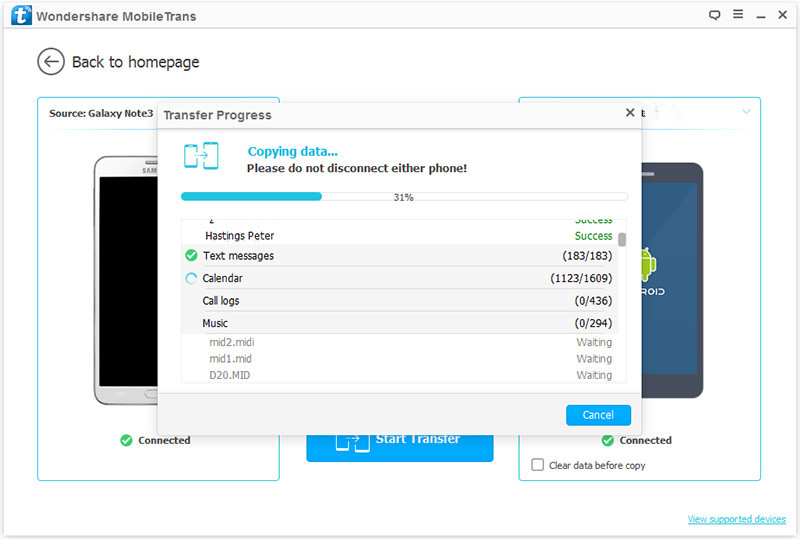
Затем нажмите « Start Transfer », чтобы начать синхронизацию файлов, таких как SMS, с iPhone на новый Samsung.Не отсоединяйте ни один из телефонов до завершения всего процесса передачи.


Статья по теме:
Как перенести файлы iPhone на Samsung Galaxy S8
Как перенести файлы Samsung в Samsung Galaxy S8
Как перенести файлы Android на Samsung Galaxy S8
Как сделать резервную копию и восстановить Samsung Galaxy S8
Как восстановить SMS с Samsung Galaxy S8
Как управлять Samsung Galaxy S8 на компьютере
Как безопасно рутировать Samsung Galaxy S8 на компьютере
Комментарии
Подсказка: Вам необходимо авторизоваться, прежде чем оставлять комментарии.
Нет аккаунта. Пожалуйста, нажмите здесь, чтобы зарегистрироваться.
 Загрузка …
Загрузка …
,
Ноу-хау для передачи данных с iPhone на Samsung?
Часть 1. Передача файлов с Samsung на iPhone в один клик:
Чтобы убедиться, что вы можете передавать все типы данных с iPhone на Samsung всего за одну попытку, вы можете использовать MobileTrans. Это программное обеспечение позволяет пользователям Android и iOS обмениваться файлами друг с другом одним щелчком мыши. Простой и удобный интерфейс позволяет каждому пользователю скопировать важные файлы данных и переместить их на новое устройство.Будь то приложения, фотографии, видео, музыкальные файлы, контакты, сообщения или любой другой тип данных, MobileTrans быстро завершит передачу.
- MobileTrans чрезвычайно прост в использовании с интуитивно понятным интерфейсом, который не требует каких-либо технических знаний.
- Он поддерживает прямую передачу данных с телефона на телефон для фотографий, видео, музыки, контактов, журналов вызовов, закладок, сообщений, заметок и многого другого.
- Пользователи могут сначала выбрать тип данных, которые они хотят переместить, прежде чем начать процесс. Вы не столкнетесь с проблемами совместимости при его использовании.
- Он совместим с 6000+ различными моделями телефонов и даже поддерживает кроссплатформенную передачу данных, например, с iOS на Android (и наоборот).
- Качество данных останется неизменным на 100%, и они не будут сохранены где-либо между ними.
Вот как перенести данные с iPhone на Samsung Note 9 или любое другое устройство Android. Просто следуйте инструкциям ниже:
Шаг 1: Выберите режим передачи:
Загрузите и установите приложение с официального сайта и завершите настройку. Затем запустите программу и выберите режим передачи по телефону в домашнем интерфейсе.
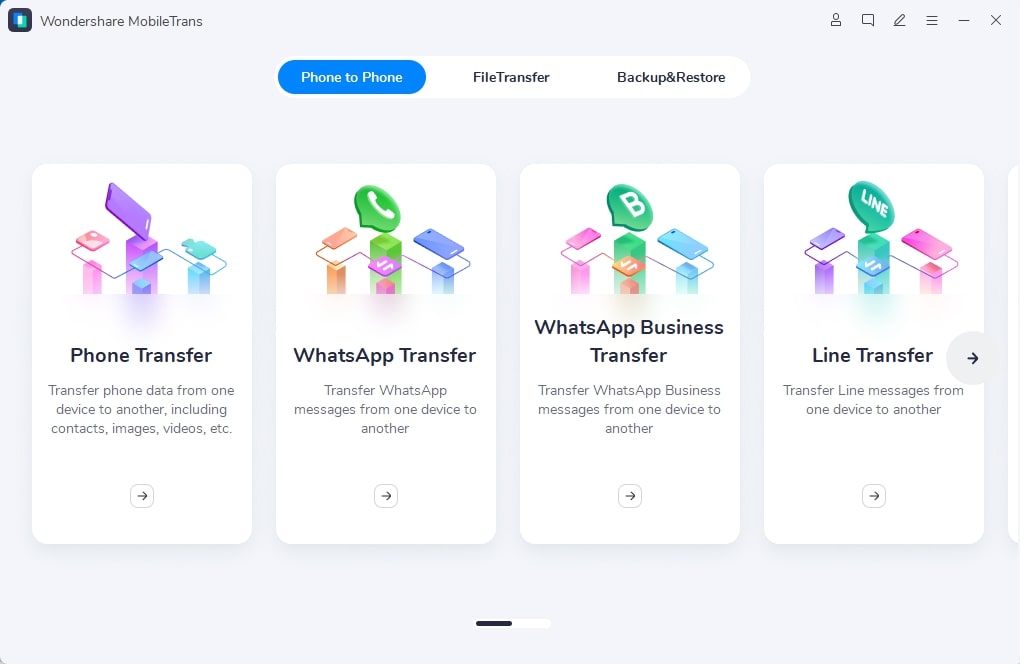
Шаг 2: Подключите телефон и выберите тип данных:
Теперь подключите оба телефона к вашей системе и определите их как исходное и целевое устройства.Вы можете выбрать данные, которыми хотите поделиться с новым телефоном, и оставить данные, которые не хотите передавать.
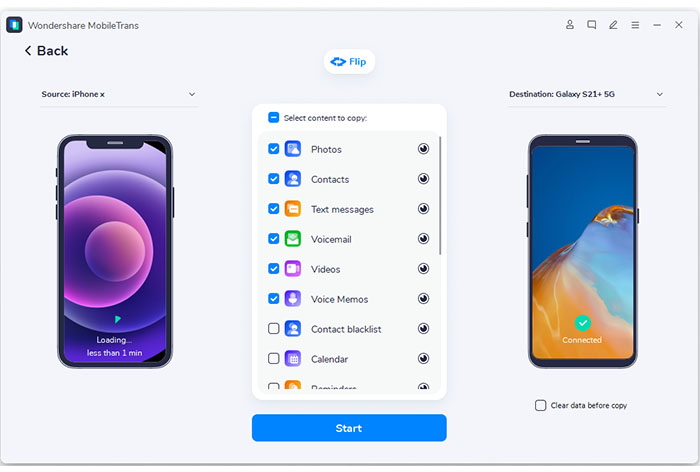
Шаг 3 :: Передача файлов:
Нажмите кнопку «Пуск» и подождите, пока программа не запустит процесс. Хорошо то, что вам не нужно ждать более пары минут для завершения передачи.
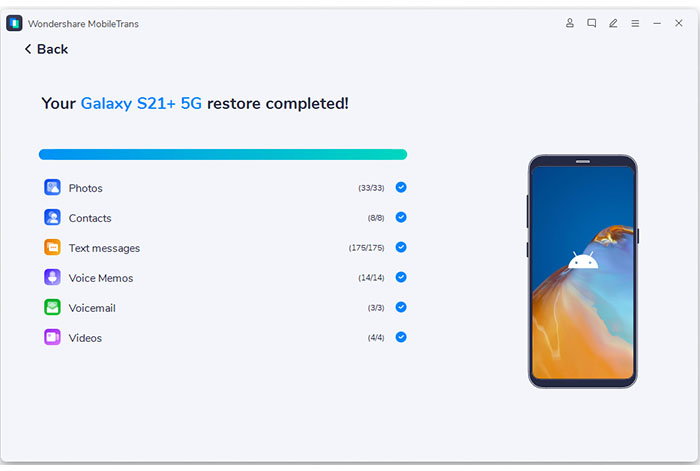
Перенос займет некоторое время, и все данные с iPhone будут у вас на новом телефоне Samsung.То же самое можно сделать, если вы хотите перенести данные с Samsung на iPhone.
,











